Non spaventarti quando affronti il problema dello schermo bianco dell’iPhone. È un errore comune che viene spesso riscontrato dagli utenti di iPhone. Questo articolo spiegherà perché il tuo iPhone ha uno schermo completamente bianco e come correggere questo errore.
Questo problema si verifica con gli utenti di iPhone di tutto il mondo e si chiama “iPhone white screen of death” (schermo bianco della morte di iPhone). Tutte le applicazioni e le icone scompaiono e vedrai solo uno schermo completamente bianco sul tuo iPhone. Anche se il suo nome sembra spaventoso, questo problema non è così grave come pensi.

Motivi comuni per l’errore dello schermo bianco su iPhone
Sebbene l’errore dello schermo bianco di iPhone possa essere causato da molte ragioni, le cause più comuni sono gli aggiornamenti software non riusciti, i jailbreak non riusciti e l’errore hardware:
- Aggiornamenti software non riusciti o jailbreak non riusciti: Se provi ad aggiornare il sistema operativo e il software dell’iPhone, ma l’aggiornamento non riesce, potresti vedere una schermata bianca sul tuo iPhone. Quando provi a eseguire il jailbreak del tuo telefono e fallisce, potresti anche vedere una schermata bianca sul tuo iPhone.
- Problema hardware: Se non hai aggiornato il sistema operativo o effettuato il jailbreak del telefono, ma continui a riscontrare questo problema, si è verificato un errore nell’hardware. La causa più comune è che il cavo che collega la scheda madre allo schermo è allentato o rotto. Questo problema si verifica dopo che il telefono è stato lasciato cadere più volte.
5 modi per risolvere il problema dello schermo bianco dell’iPhone
1. Toccare lo schermo con tre dita contemporaneamente
A volte, c’è una piccola possibilità che tu non abbia affatto il problema dello schermo bianco. Invece, potresti aver attivato accidentalmente l’ingrandimento dello schermo. In questa situazione, potresti aver ingrandito molto da vicino qualcosa di bianco, il che lo fa sembrare uno schermo bianco.
In tal caso, è necessario disattivare l’ingrandimento dello schermo: utilizzare 3 dita per toccare due volte lo schermo. Se il tuo schermo è ingrandito, in questo modo lo riporterai alla visualizzazione normale.
Oppure puoi disattivare l’ingrandimento dello schermo in Settings > General > Accessibility > Zoom > Off.
2. Ripristina l’iPhone (hard reset)
Il riavvio del telefono potrebbe essere il modo più comune per aiutare le persone a risolvere un problema del sistema iOS. Tuttavia, per il problema dello schermo bianco dell’iPhone, quando un normale riavvio non aiuta, l’utente deve provare un hard reset, che è un riavvio più potente.
Per iPhone 6 e modelli precedenti:
- Premi contemporaneamente il pulsante Home e il pulsante di sospensione/riattivazione (sleep/wake).
- Continua a tenere premuti questi pulsanti finché lo schermo non lampeggia e viene visualizzato il logo Apple.
- Rilascia questi pulsanti e l’iPhone si avvierà normalmente.
Per iPhone 7/7 Plus:
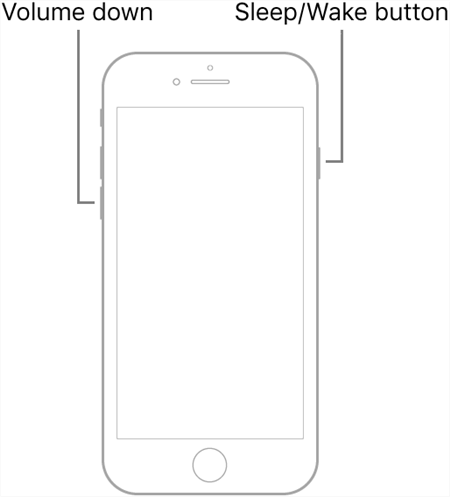
- Tieni premuti contemporaneamente il pulsante di riduzione del volume e il pulsante di sospensione/riattivazione.
- Continua a tenere premuti questi pulsanti finché lo schermo non lampeggia e viene visualizzato il logo Apple.
- Rilascia questi pulsanti e l’iPhone si avvierà normalmente.
Per iPhone 8/X/XS e XR:
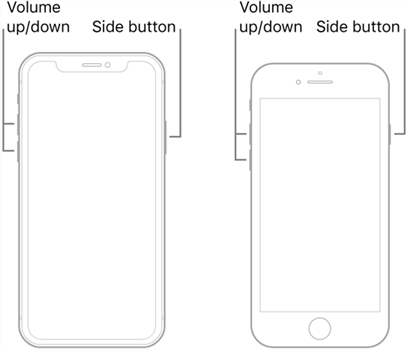
- Premi il pulsante di aumento del volume e rilascialo.
- Premi il pulsante di riduzione del volume e rilascialo.
- Tieni premuto il pulsante di sospensione/riattivazione (chiamato anche “pulsante laterale”) fino al riavvio del telefono. Quando viene visualizzato il logo Apple, rilascia quel pulsante.
Nota: il ripristino forzato di iPhone può causare la perdita di dati, prima di farlo dovresti eseguire il backup dei dati importanti su un computer.
3. Riavvia il tuo iPhone (reboot)
Se un hard reset (hard reset) non risolve il problema, prova questo metodo. Questo è un altro modo per riavviare il tuo iPhone. Ma questo metodo è applicabile solo ai modelli di iPhone con un pulsante Home.
Tieni premuti contemporaneamente il pulsante di accensione, il pulsante di aumento del volume e il pulsante Home.
Continua a tenere premuti questi tre pulsanti finché lo schermo non diventa scuro. Pochi secondi dopo, apparirà il logo Apple.
Quando vedi il logo Apple, dovresti rilasciare tutti i pulsanti e lasciare che il telefono si carichi.
4. Accedere alla modalità di ripristino (Recovery mode)
Se i metodi sopra menzionati non risolvono il problema dello schermo bianco su iPhone, devi mettere il tuo iPhone in modalità di ripristino (recovery mode), quindi utilizzare iTunes per ripristinarlo. Ma dovresti notare che l’accesso alla modalità di ripristino comporterà la perdita dei dati del dispositivo, quindi assicurati di aver eseguito il backup dei dati nel dispositivo prima di iniziare ad accedere alla modalità di ripristino.
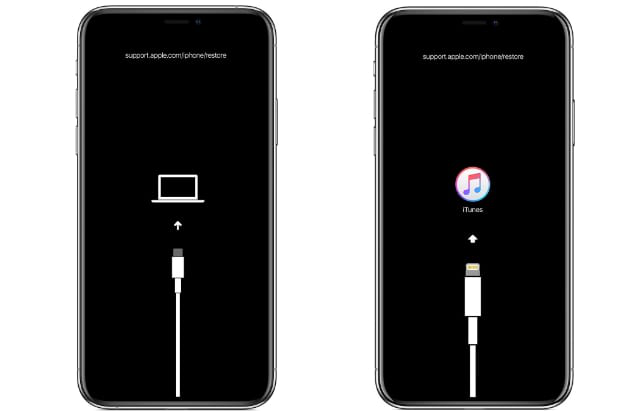
- Spegni prima il tuo iPhone.
- Apri un computer con iTunes e collega un’estremità del cavo USB al computer. Assicurati che il programma iTunes non sia in esecuzione.
- Per i diversi modelli di iPhone, ci sono diversi passaggi:
iPhone 8 e successivi: Collega l’altra estremità del cavo al tuo iPhone, contemporaneamente tieni premuto il pulsante laterale.
iPhone 7/7 Plus: Collega l’altra estremità del cavo al tuo iPhone, tenendo premuto contemporaneamente il pulsante di riduzione del volume.
iPhone serie 6S e precedenti: Collega l’altra estremità del cavo al tuo iPhone, contemporaneamente tieni premuto il pulsante Home.
- Continua a tenere premuto il pulsante laterale/volume giù o Home finché non viene visualizzato il logo di iTunes. Significa che il tuo telefono è ora in modalità di ripristino.
- Quindi vedrai apparire una finestra in iTunes che ti consente di scegliere di aggiornare o ripristinare il telefono. Fare clic su Aggiorna per risolvere il problema.
5. Usa la modalità DFU per ripristinare il tuo iPhone
Se il problema dello schermo bianco dell’iPhone non viene ancora risolto, ti consigliamo di passare alla modalità DFU. Questo è l’ultimo passaggio che puoi eseguire per escludere completamente un problema software. Ecco i passaggi specifici:
- Collega il tuo iPhone a un computer su cui è già stato installato iTunes e apri iTunes.
- Spegni il tuo iPhone, tieni premuti contemporaneamente il pulsante di sospensione/accensione (Sleep/Power) e il pulsante Home per circa 10 secondi.
- Dopo 8 secondi, puoi rilasciare il pulsante di sospensione/accensione, continuando a tenere premuto il pulsante Home finché non vedi la notifica: iTunes ha rilevato un iPhone in modalità di ripristino (“iTunes has detected an iPhone in recovery mode.”).
- Quindi rilascia il pulsante Home e lo schermo del tuo iPhone dovrebbe essere completamente nero. Ciò significa che il tuo iPhone è entrato in modalità DFU. In caso contrario, ripetere questo processo dall’inizio. (Per iPhone 8/8 Plus e iPhone X, premi e rilascia rapidamente il pulsante di aumento del volume, quindi tieni premuto il pulsante laterale finché lo schermo non diventa nero.)
- iTunes può riconoscere il tuo iPhone e ripristinare l’iPhone in iTunes.
6. Contatta il team di supporto di Apple
Se hai provato tutti questi metodi ma non riesci ancora a risolvere il problema dello schermo bianco, il tuo iPhone potrebbe aver riscontrato un problema hardware. Ti consigliamo di contattare Apple il prima possibile per fissare un appuntamento per il supporto presso un Apple Store locale.
.
